Bonjour à tous,
Après le tutoriel pour installer Trackmania Nation Forever sous Mac, je vous propose aujourd'hui de découvrir un autre jeu gratuit : Star Wars - The Old Republic.
Star Wars - The Old Republic est un jeu en ligne gratuit se déroulant environ 3500 ans avant le premier film.
Quelques screenshots du jeu :


Avertissement : Ce tutoriel a été testé sur un Macbook Retina 15" (première génération avec carte graphique NVidia). Je ne peux pas garantir à 100% qu'il fonctionnera chez vous.
Prêt ? On est parti !
Prérequis :
- Un Mac assez récent pour faire tourner le jeu.
- Mac OS 10.6 au supérieur pour faire tourner PlayOnMac. (Testé sur Mac OS 10.9 et 10.10)
- 25 Go d'espace disque disponible
- Un compte gratuit sur http://www.swtor.com
Étape 1 : Installation de PlayOnMac
- Téléchargez la dernière version de PlayOnMac (4.2.3 à l'heure où j'écris ce tutoriel) à l'adresse suivante :
- L'écran suivant devrait apparaitre, choisissez télécharger le programme
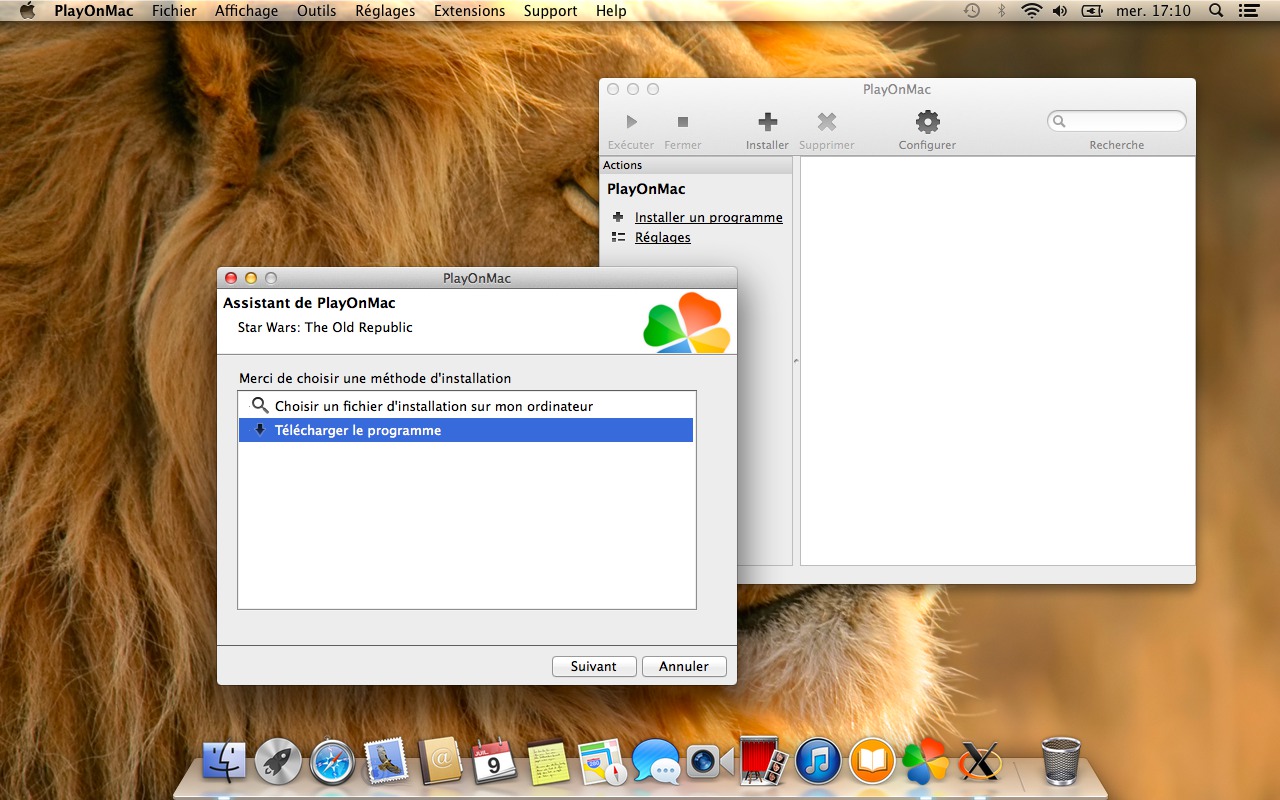
- À la fin de cette étape, le jeu devrait être installé correctement.
Étape 3 : Premier lancement du jeu
Si tout s'est bien déroulé, vous devriez avoir l'écran suivant :
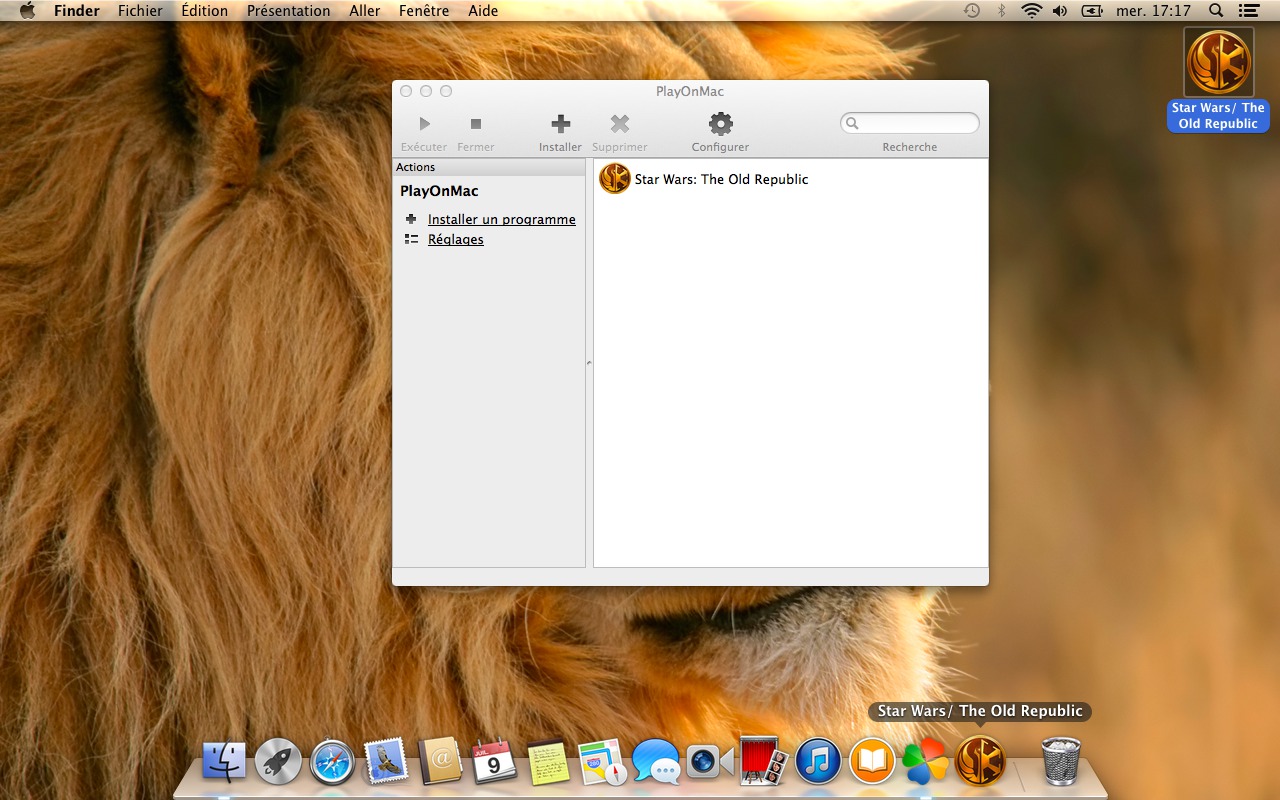
Conclusion
Une fois le téléchargement terminé, le jeu pourra se lancer. Voilà quelques screenshots pour vous montrer que ça marche bien :
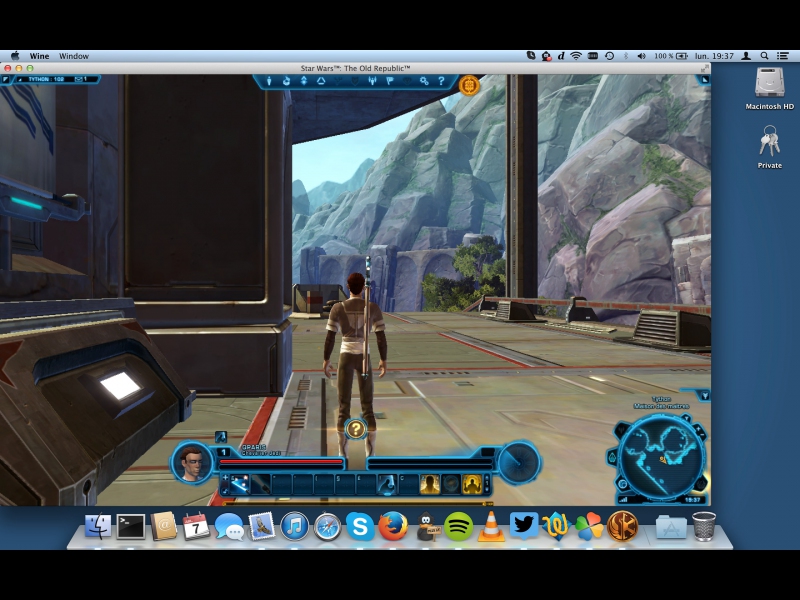
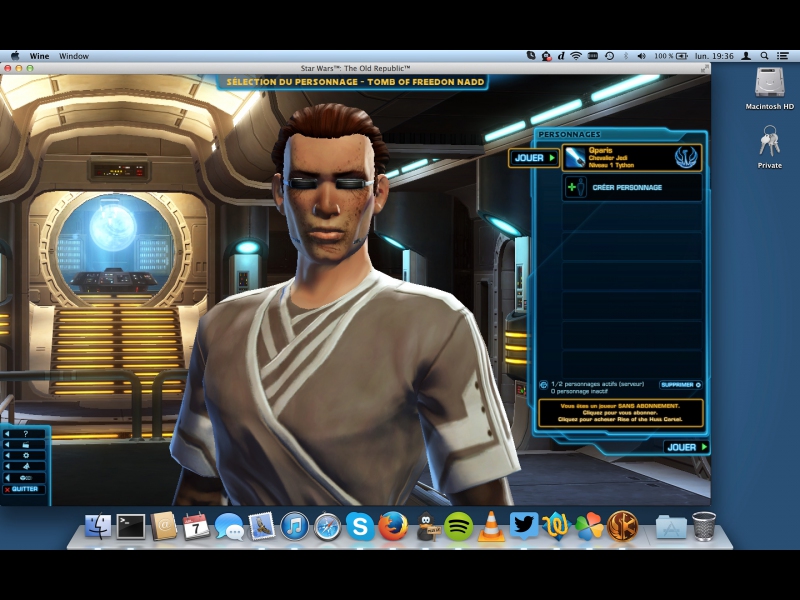
Bon jeu !
Après le tutoriel pour installer Trackmania Nation Forever sous Mac, je vous propose aujourd'hui de découvrir un autre jeu gratuit : Star Wars - The Old Republic.
Star Wars - The Old Republic est un jeu en ligne gratuit se déroulant environ 3500 ans avant le premier film.
Quelques screenshots du jeu :


Avertissement : Ce tutoriel a été testé sur un Macbook Retina 15" (première génération avec carte graphique NVidia). Je ne peux pas garantir à 100% qu'il fonctionnera chez vous.
Prêt ? On est parti !
Prérequis :
- Un Mac assez récent pour faire tourner le jeu.
- Mac OS 10.6 au supérieur pour faire tourner PlayOnMac. (Testé sur Mac OS 10.9 et 10.10)
- 25 Go d'espace disque disponible
- Un compte gratuit sur http://www.swtor.com
Étape 1 : Installation de PlayOnMac
- Téléchargez la dernière version de PlayOnMac (4.2.3 à l'heure où j'écris ce tutoriel) à l'adresse suivante :
http://www.playonmac.com/fr/download.html
- Copiez PlayOnMac dans le dossier Applications comme n'importe quel logiciel, puis lancez-le. La fenêtre suivante devrait apparaitre :
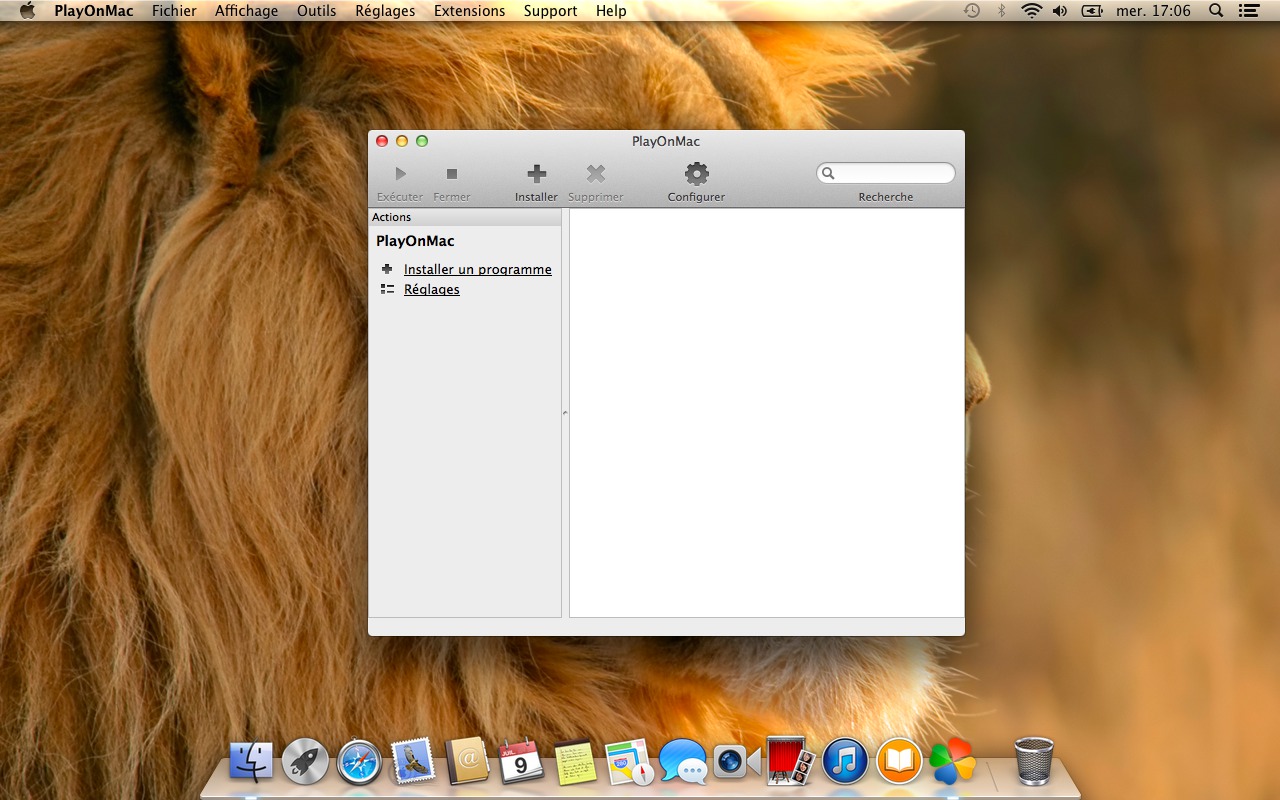
- Cliquez sur le bouton Installer, puis cherchez Star Wars - The Old Republic, comme le montre l'image suivante :
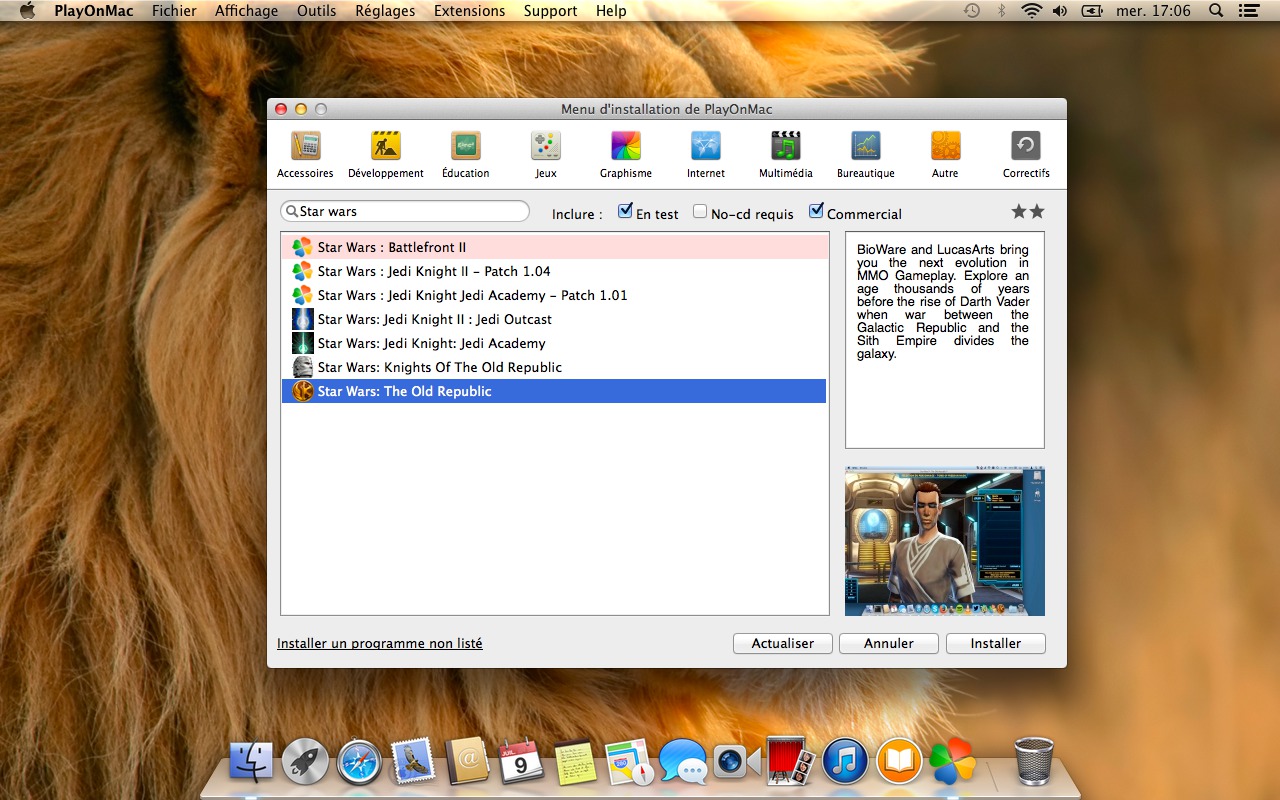
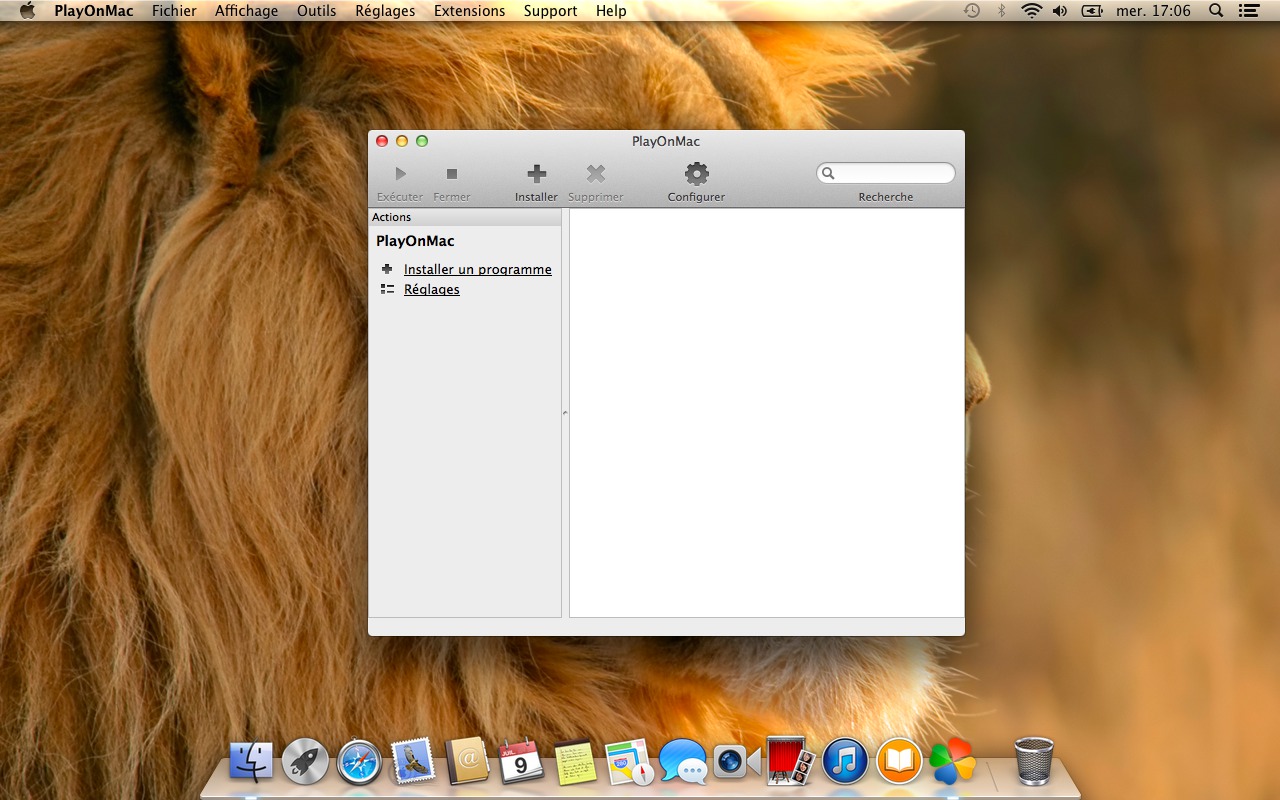
- Si PlayOnMac vous demande d'installer XQuartz, suivez les étapes. L'installation est très rapide et il ne vous sera pas nécessaire de redémarrer votre Mac
Étape 2 : Installation de Star Wars - The Old Republic
Étape 2 : Installation de Star Wars - The Old Republic
- Cliquez sur le bouton Installer, puis cherchez Star Wars - The Old Republic, comme le montre l'image suivante :
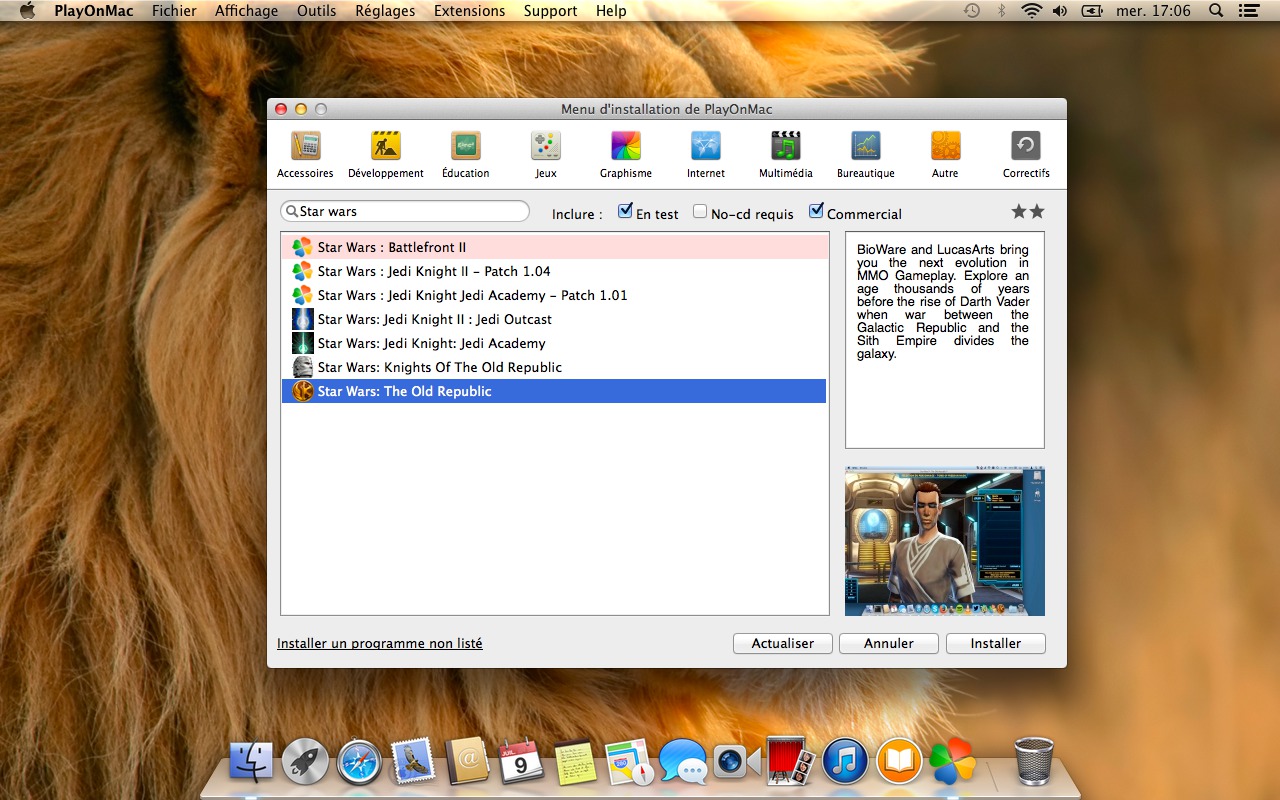
- Choisissez Star Wars: The Old Republic, cliquez sur Installer. L'assistant suivant se lancera :
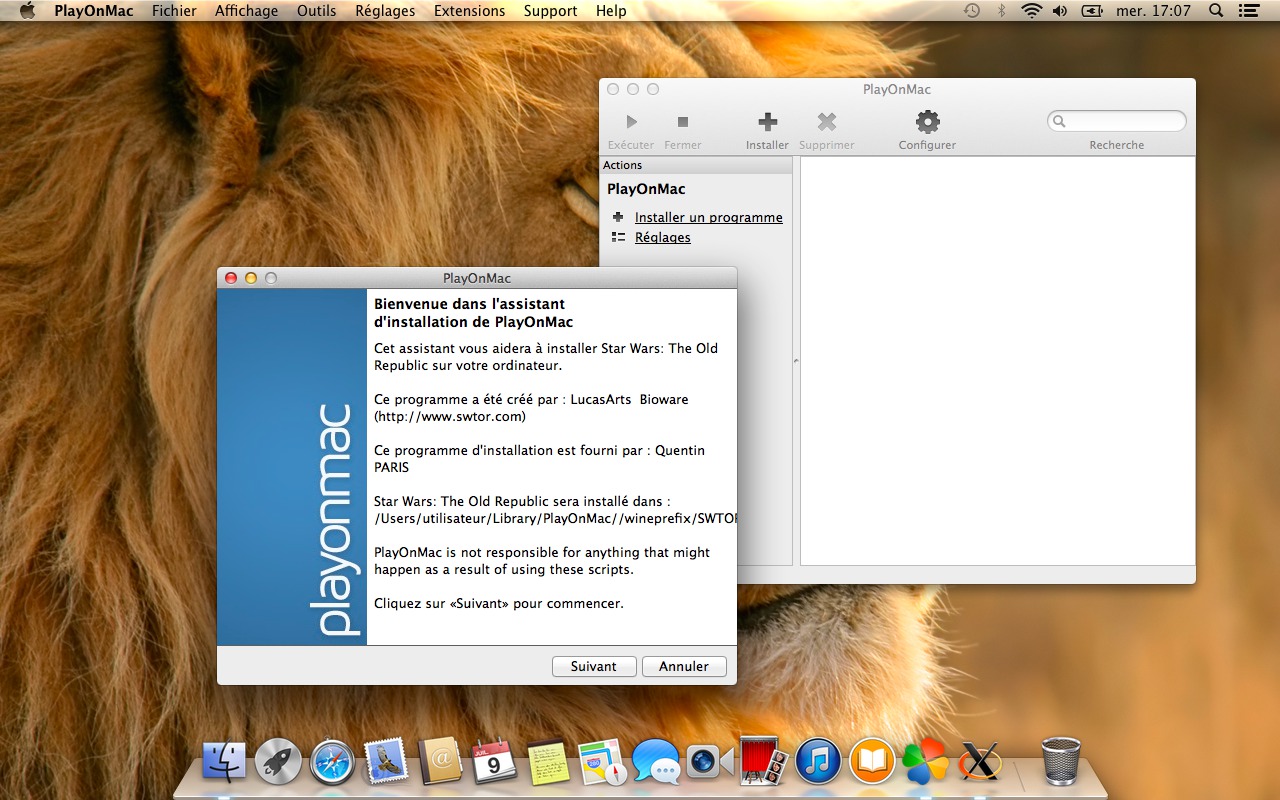
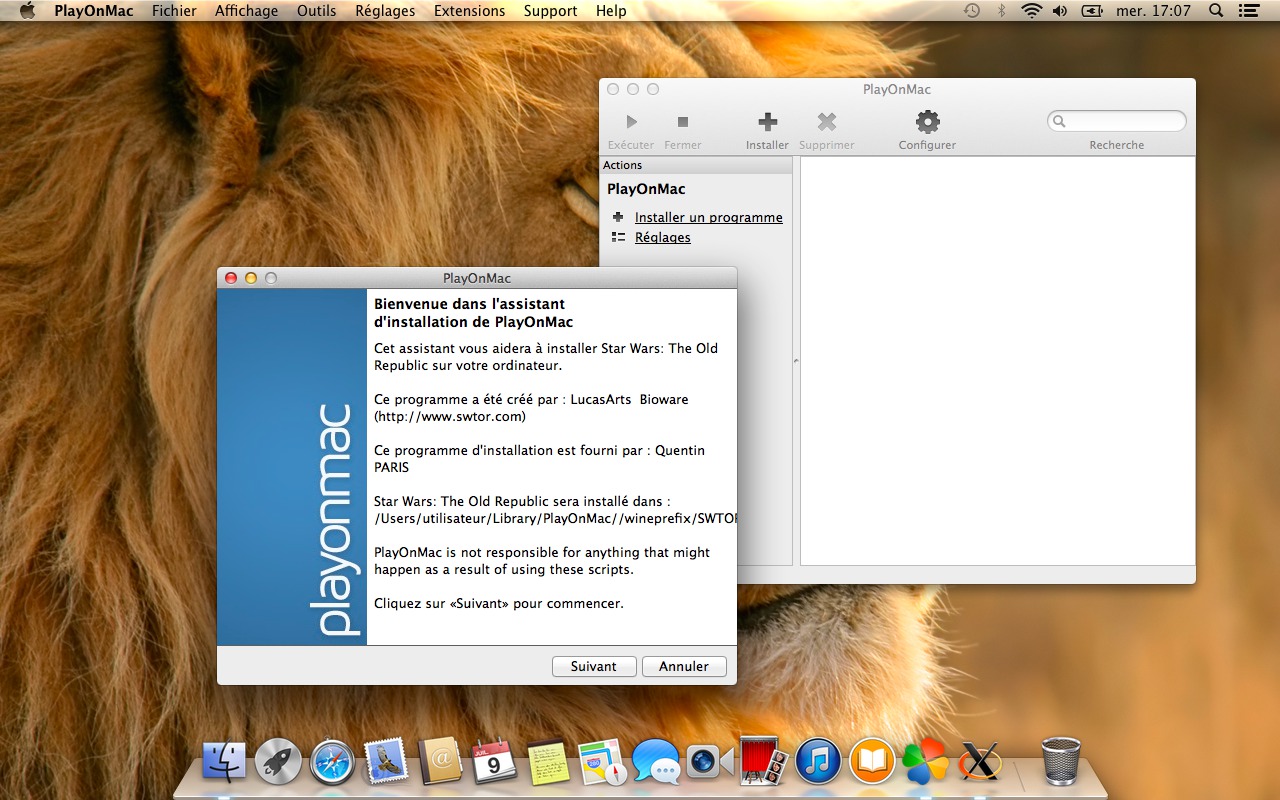
- Cliquez sur suivant et suivez les différentes étapes :
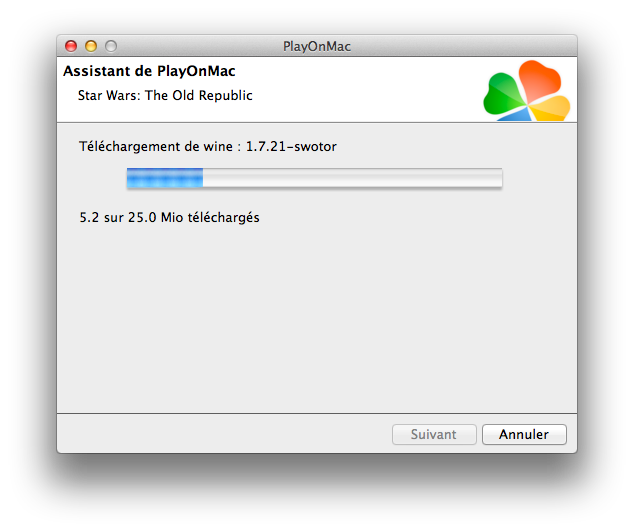
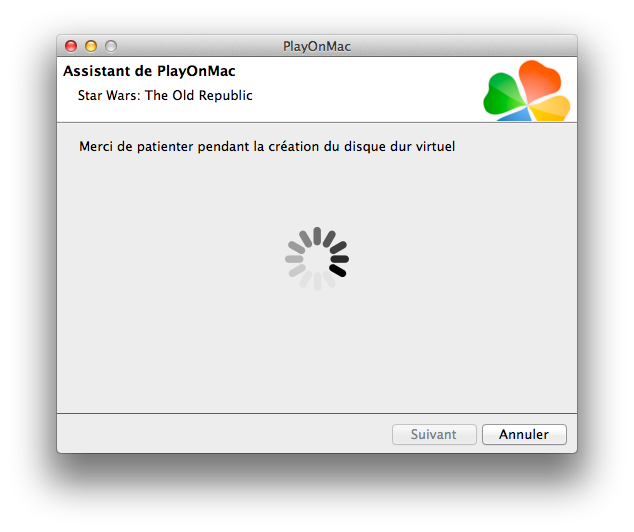
- Si wine vous propose d'installer Mono à cette étape, vous pouvez annuler pour gagner du temps
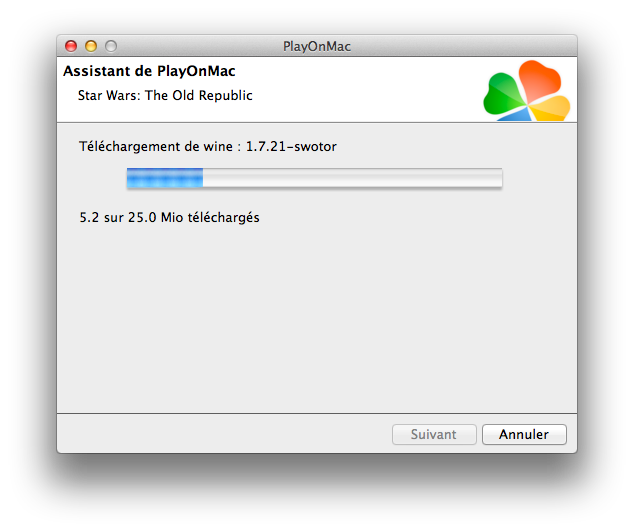
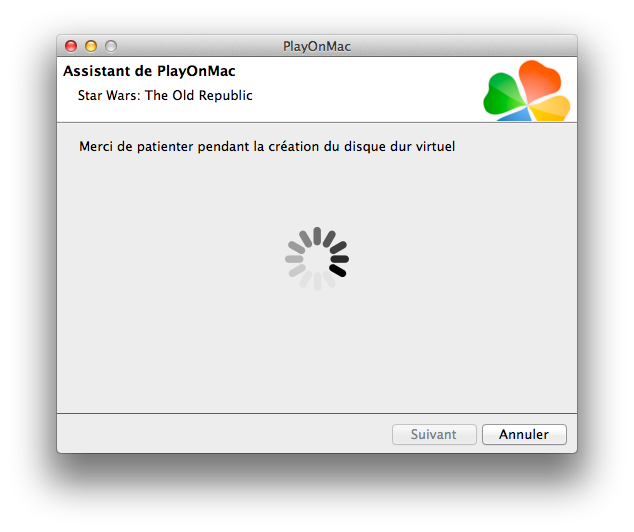
- Si wine vous propose d'installer Mono à cette étape, vous pouvez annuler pour gagner du temps
- L'écran suivant devrait apparaitre, choisissez télécharger le programme
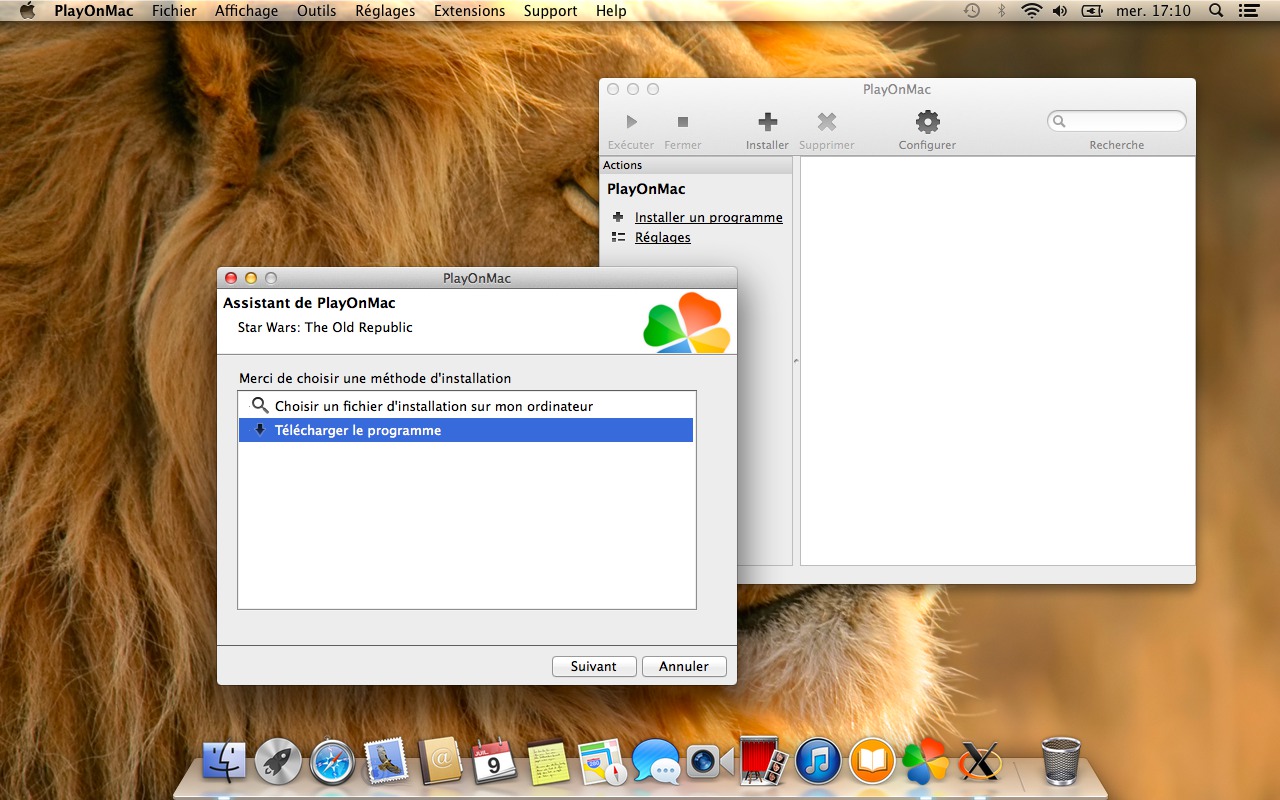
- Le processus d'installation continuera tout seul :
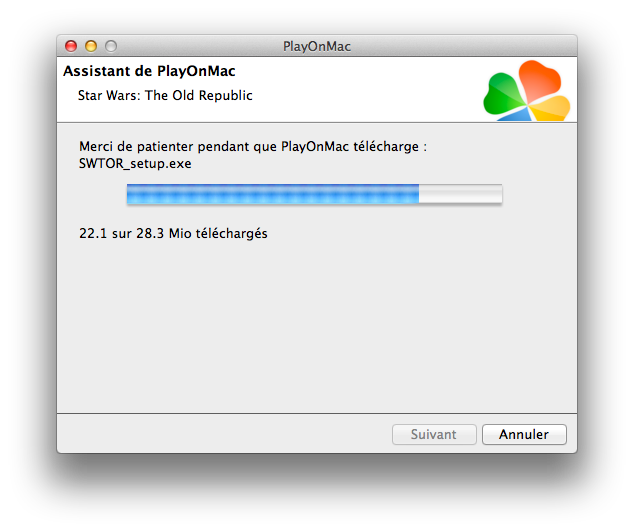
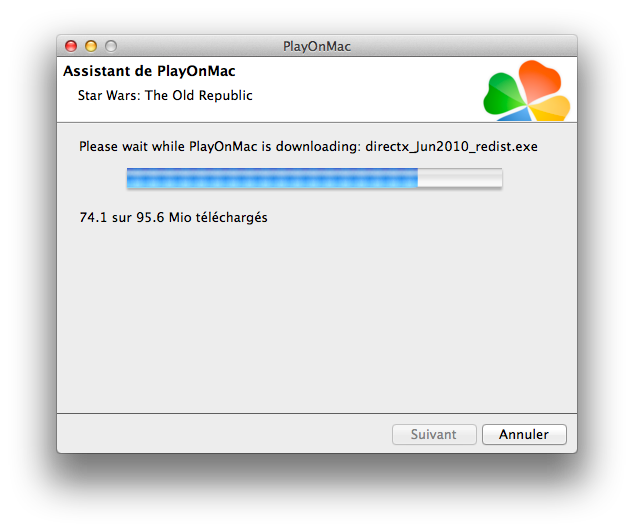
- Le logiciel d'installation ensuite se lancera :
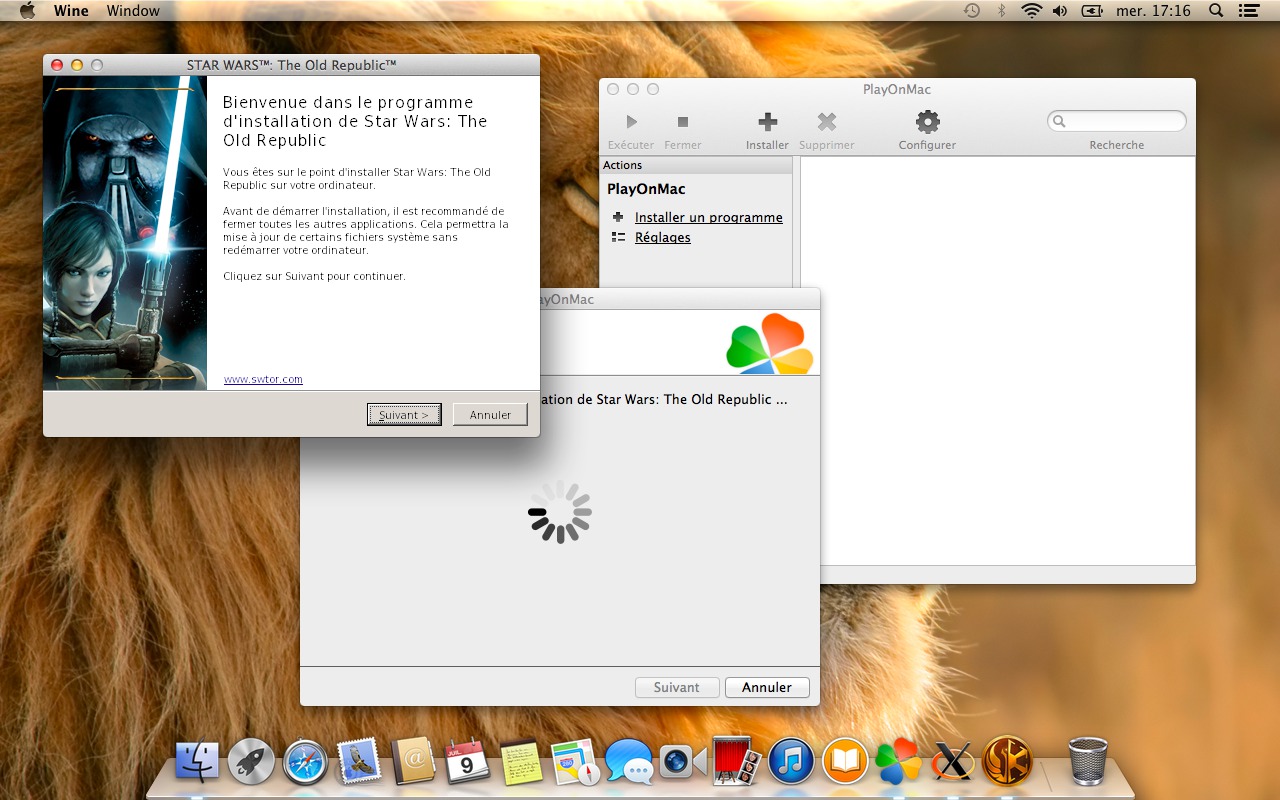
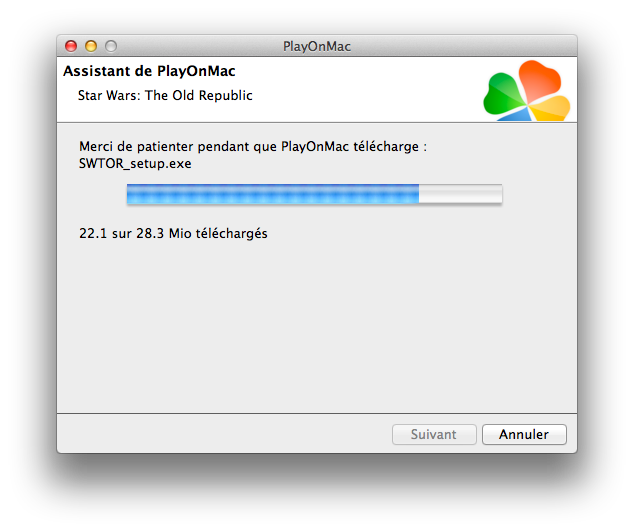
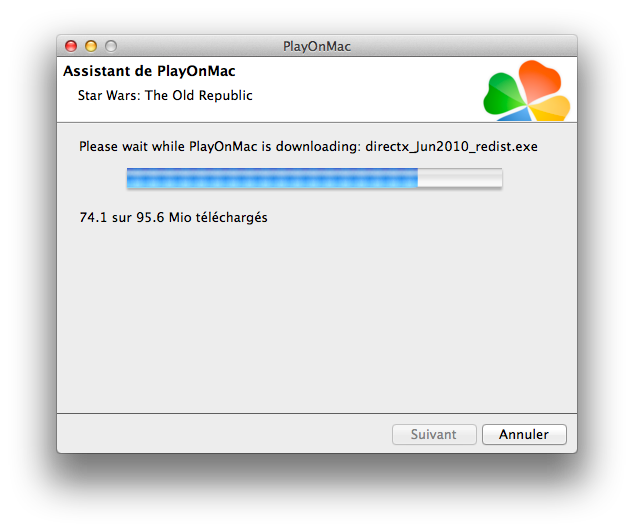
- Le logiciel d'installation ensuite se lancera :
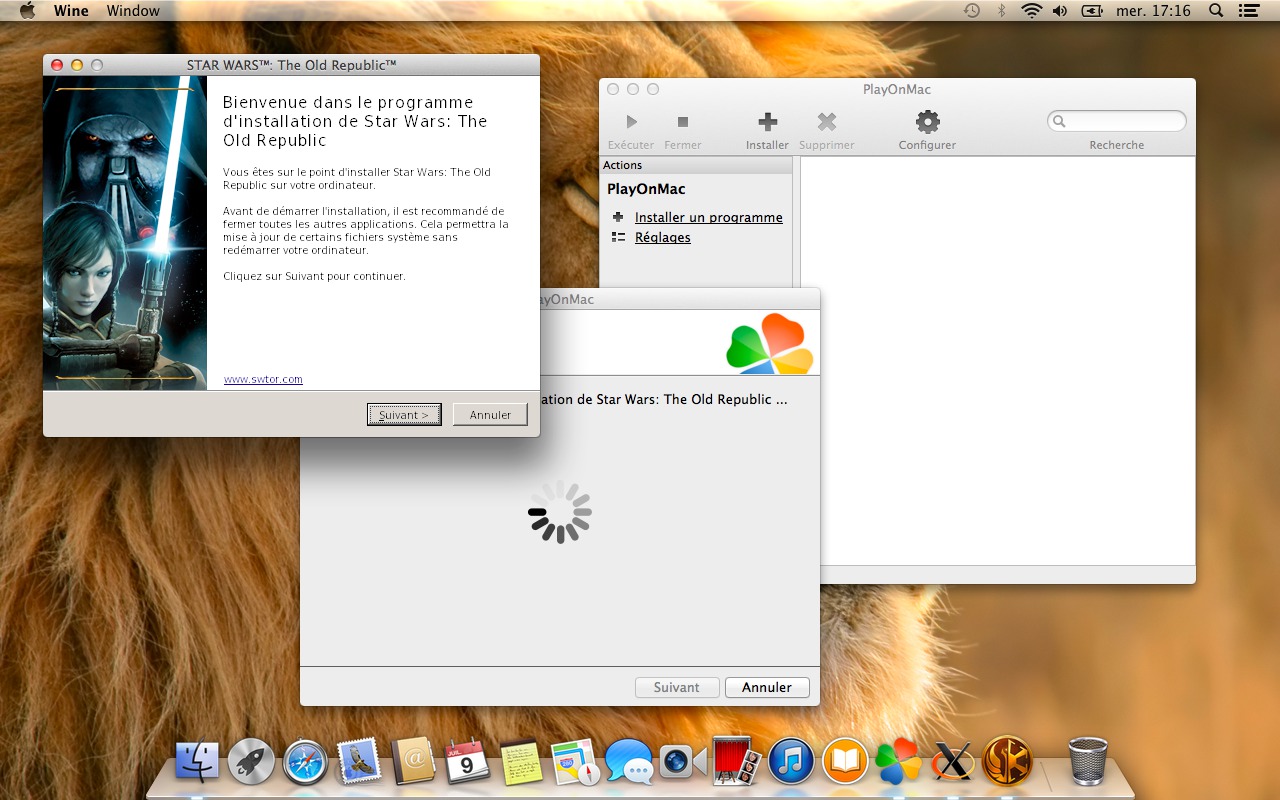
- Laissez l'installation par défaut se dérouler :
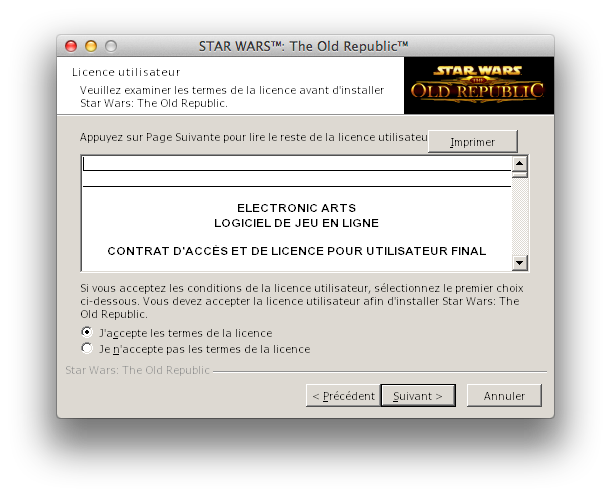
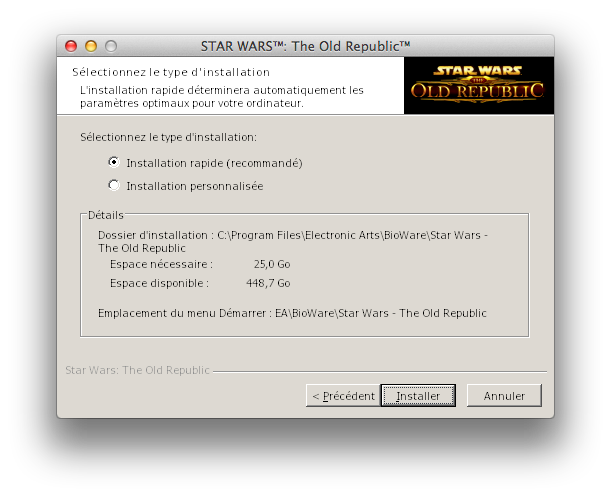
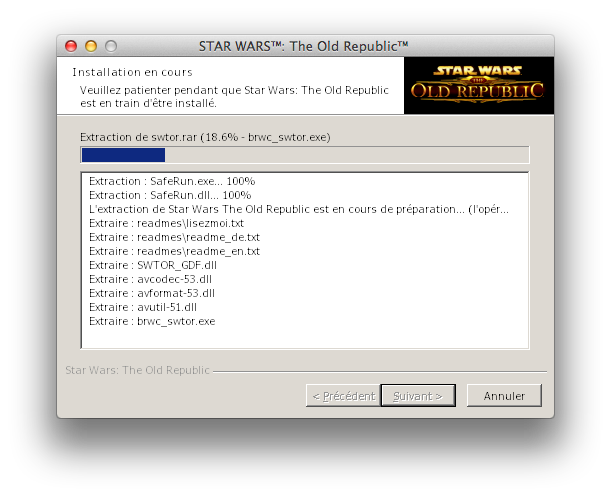
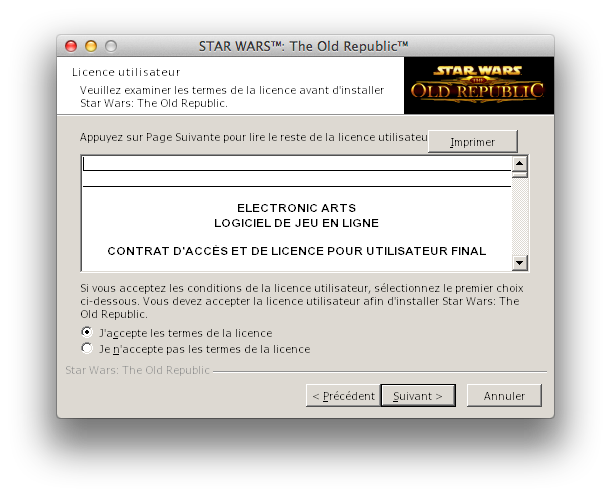
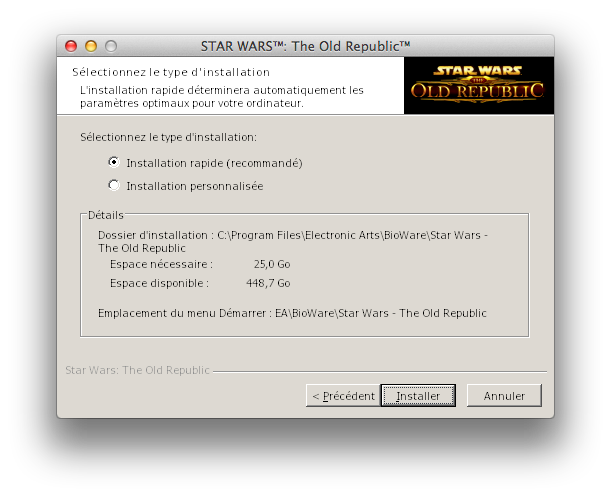
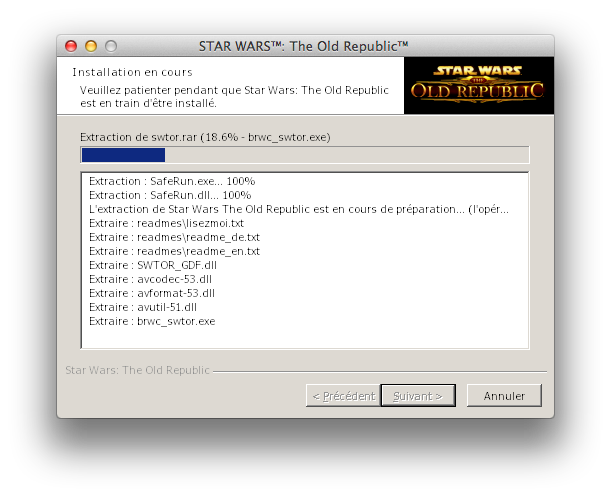
- À la fin de cette étape, le jeu devrait être installé correctement.
Étape 3 : Premier lancement du jeu
Si tout s'est bien déroulé, vous devriez avoir l'écran suivant :
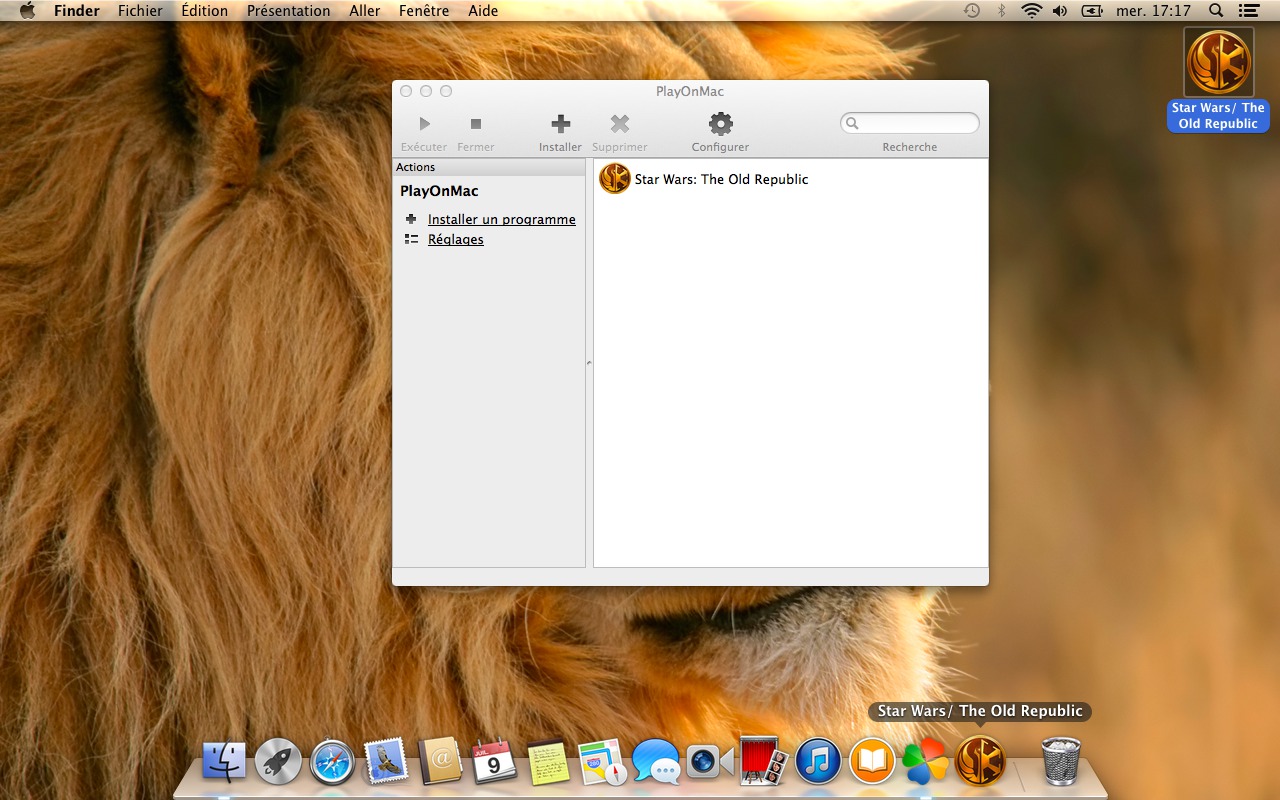
Double-cliquez sur Star wars: The Old Republic dans PlayOnMac et attendez une trentaine de secondes. Le jeu devrait se lancer pour que vous puissiez terminer son téléchargement. Cette étape est assez longue.
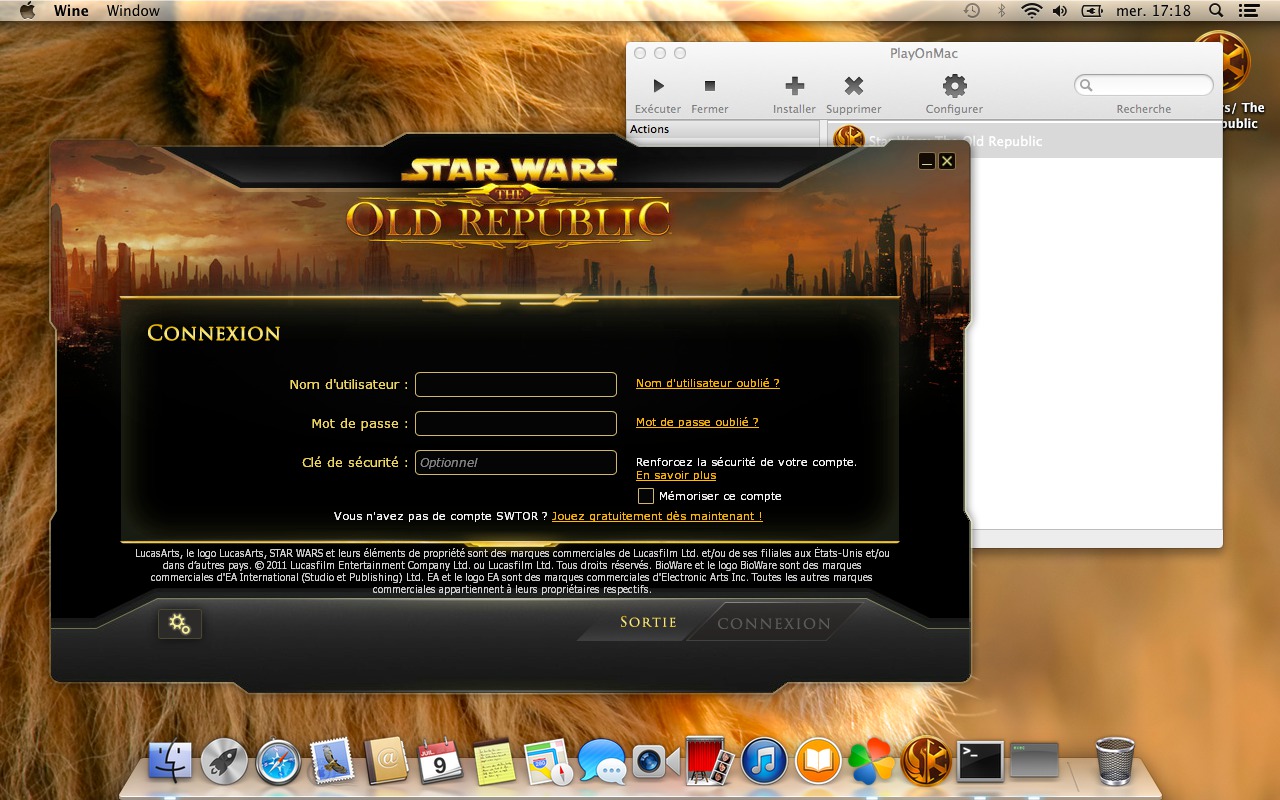
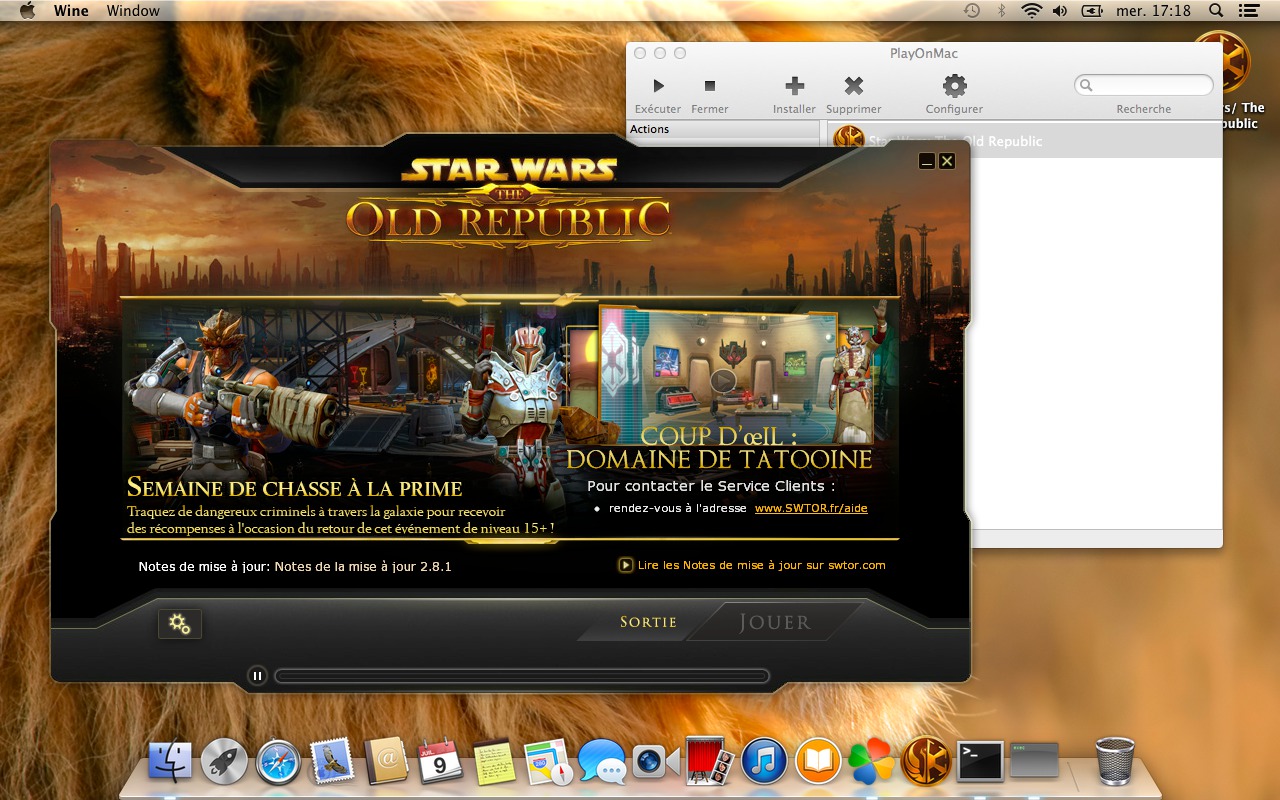
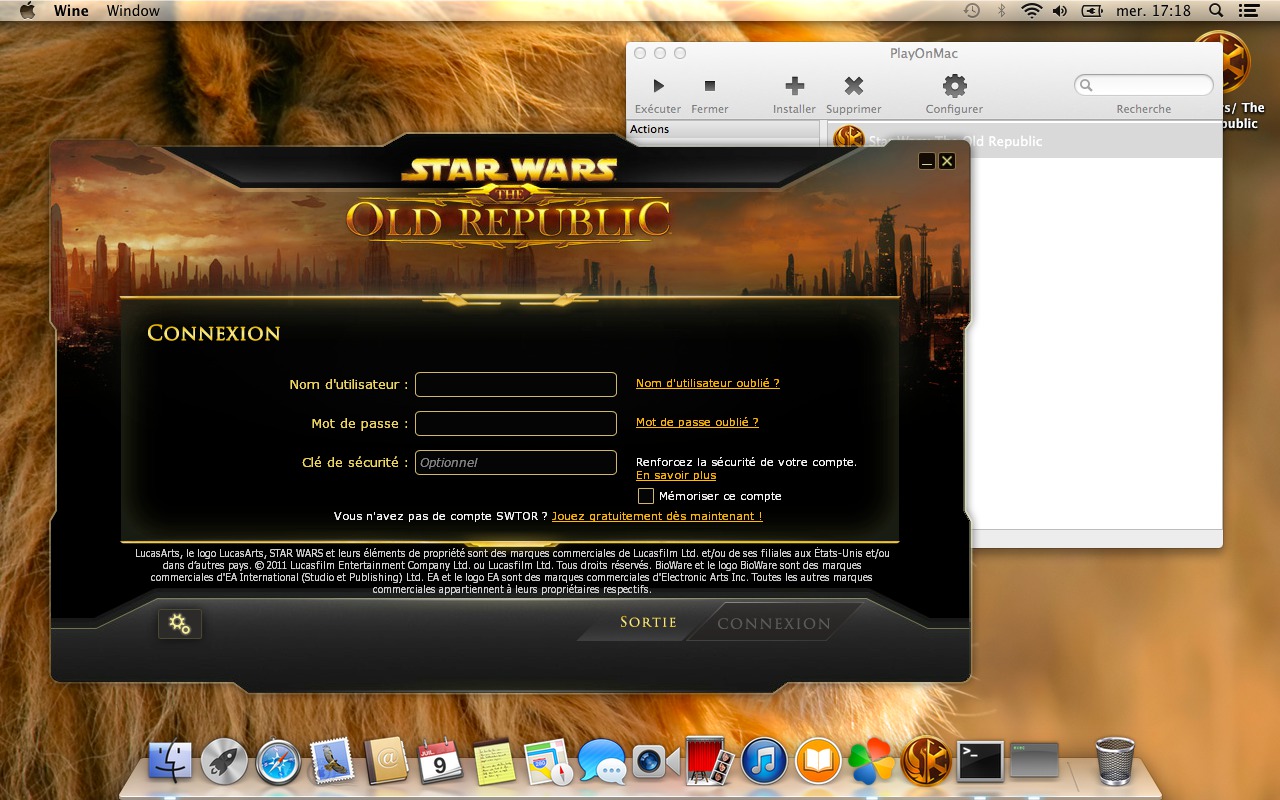
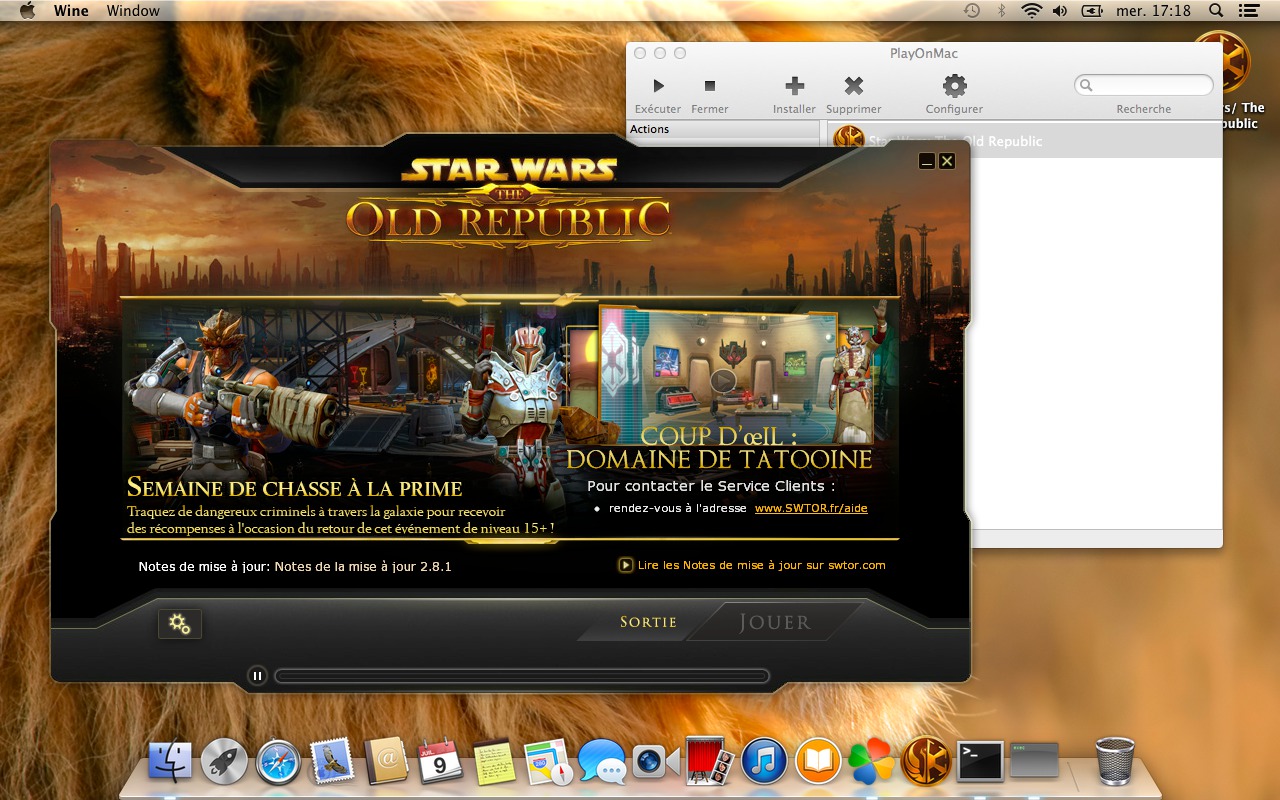
Conclusion
Une fois le téléchargement terminé, le jeu pourra se lancer. Voilà quelques screenshots pour vous montrer que ça marche bien :
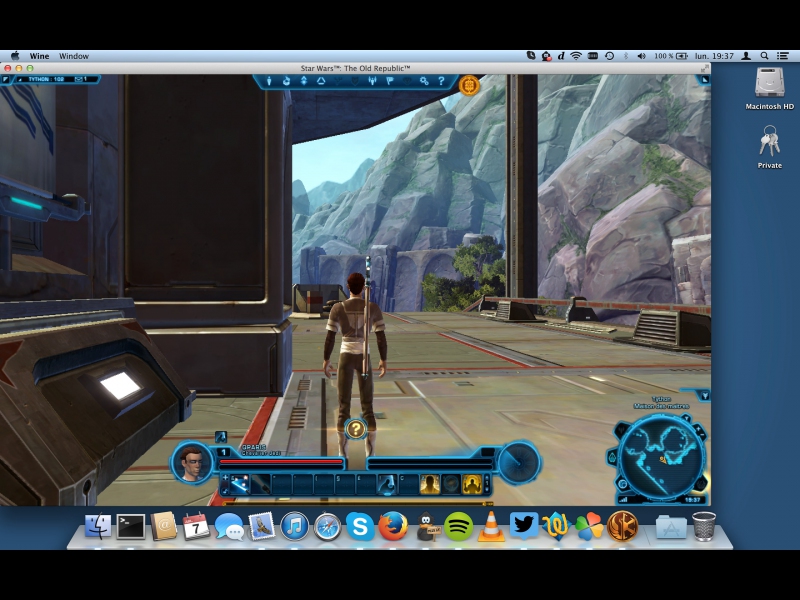
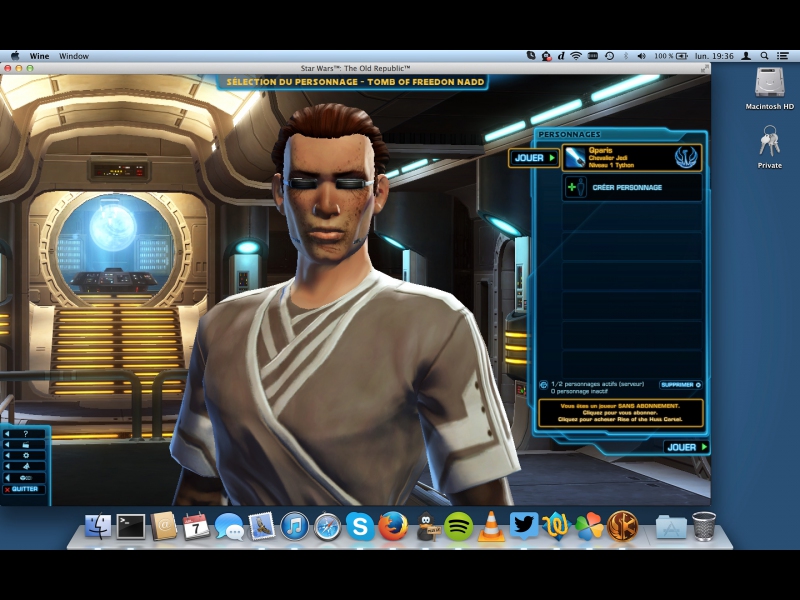
Bon jeu !

